كيفية رؤية استخدام VRAM: دليل شامل
المقدمة
VRAM، أو الذاكرة العشوائية للفيديو، ضرورية لتصيير الرسوميات على جهاز الكمبيوتر الخاص بك. تضمن الأداء السلس للتطبيقات الكثيفة بالرسوم مثل الألعاب وتحرير الفيديو. معرفة كيفية مراقبة استخدام VRAM ضرورية لمنع مشاكل الأداء. سيساعدك هذا الدليل الشامل على فهم ومراقبة VRAM عبر أنظمة مختلفة، باستخدام الأدوات المدمجة وأدوات الطرف الثالث، ومشاركة النصائح لتحسين أداء نظامك.
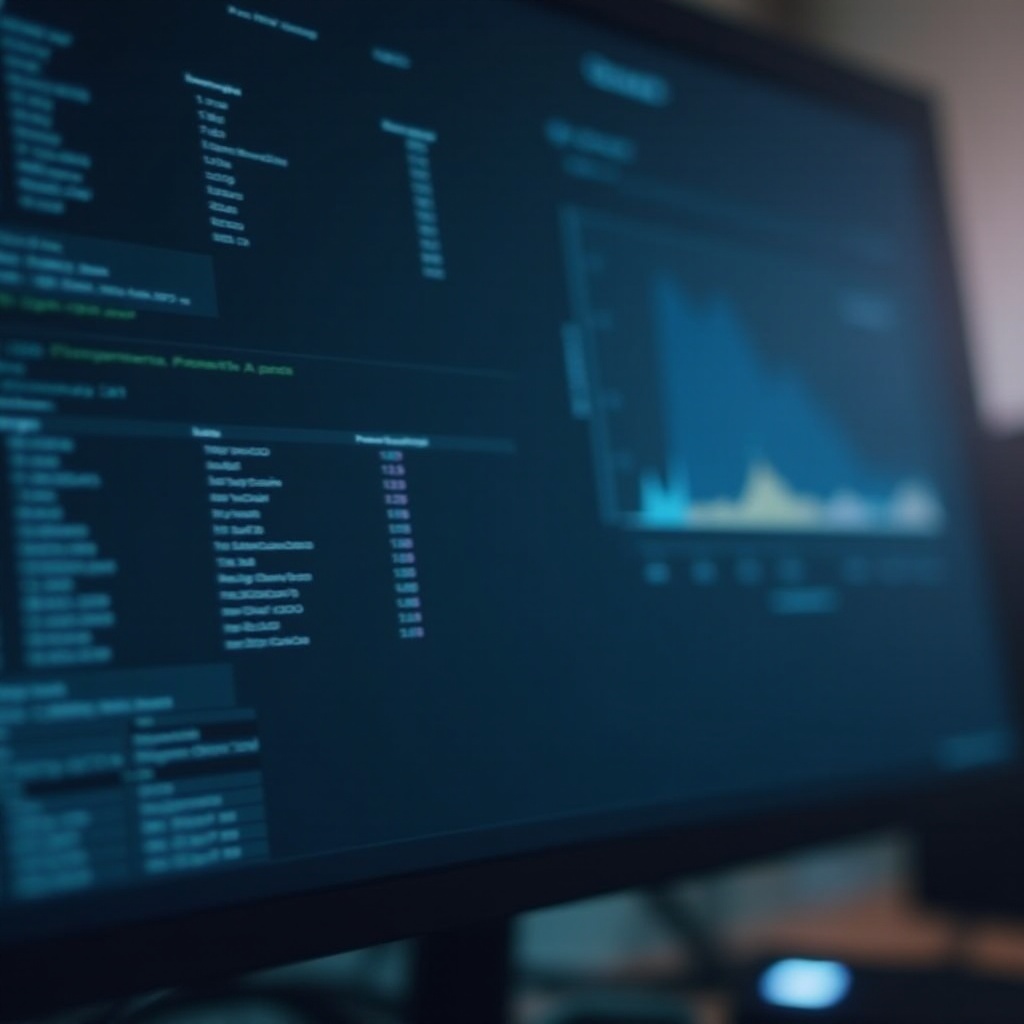
فهم VRAM وأهميتها
VRAM هي نوع خاص من الذاكرة يخزن بيانات الصورة للاسترجاع السريع بواسطة وحدة معالجة الرسوميات. على عكس الذاكرة العشوائية العادية، VRAM محسن لمعالجة الرسوميات، مما يجعله حيويًا للبرامج عالية الأداء.
ما هو VRAM؟
VRAM، أو الذاكرة العشوائية للفيديو، تخدم كذاكرة مخصصة لمعالجة الرسوميات. تساعد وحدة معالجة الرسوميات الخاصة بك في الوصول إلى ومعالجة البيانات الرسومية بسرعة. هذه الذاكرة حيوية لتشغيل التطبيقات الثقيلة بالرسوم بكفاءة.
لماذا يعد VRAM حيويًا لأداء النظام؟
وجود VRAM كافٍ هو المفتاح لتصيير الصور والفيديو بسلاسة. إذا نفدت VRAM في نظامك، يمكن أن يؤدي ذلك إلى تأخر، وتلعثم، وتوقف التطبيقات. هذا يجعل مراقبة استخدام VRAM ضرورياً للمستخدمين الذين يعتمدون على البرامج الكثيفة بالرسوم لضمان بقاء أداء نظامهم أمثل.
كيفية التحقق من استخدام VRAM على أنظمة التشغيل المختلفة
مراقبة استخدام VRAM لديك أساسية للحفاظ على أداء نظامك. في حين أن كل نظام تشغيل يقدم بعض الأدوات البنية في للقيام بذلك، فإن فهم الطرق المختلفة لكل نظام أمر ضروري.
التحقق من VRAM على ويندوز
- عبر إعدادات العرض:
- انقر بزر الماوس الأيمن على سطح المكتب واختر “إعدادات العرض”.
- انتقل للأسفل إلى “إعدادات العرض المتقدمة”.
-
انقر على “خصائص محول العرض” لعرض استخدام VRAM.
-
باستخدام مدير المهام:
- اضغط على Ctrl + Shift + Esc لفتح مدير المهام.
- اذهب إلى تبويب “الأداء” واختر “GPU”.
- سيتم عرض استخدام VRAM ضمن قسم الذاكرة.
التحقق من VRAM على macOS
- باستخدام “حول هذا الماك”:
- انقر على أيقونة أبل واختر “حول هذا الماك”.
-
افتح تبويب “الشاشات” لرؤية تفاصيل VRAM.
-
مراقب النشاط:
- افتح Spotlight باستخدام Command + Space واكتب “مراقب النشاط”.
- في تبويب “الذاكرة”، يمكنك عرض مقاييس متعلقة بـ VRAM.
التحقق من VRAM على لينكس
- أدوات سطر الأوامر:
-
استخدم الأمر
lspci -v | grep VGAللحصول على معلومات الرسوميات وتفاصيل VRAM. -
أدوات المراقبة عبر واجهة المستخدم الرسومية:
- برامج مثل ‘Nvtop’ أو ‘Glances’ تقدم عروضًا رسومية لاستخدام VRAM والنظام.
الآن بعد أن يمكنك قياس استخدام VRAM باستخدام الخيارات المدمجة، فكر في استكشاف أدوات الطرف الثالث لتحليل أكثر تفصيلًا ومراقبة.
استخدام أدوات الطرف الثالث لمراقبة VRAM
علاوة على الأدوات المدمجة، تقدم البرامج التابعة لأطراف ثالثة مراقبة شاملة لـ VRAM بمزيد من الوظائف والمعلومات.
نظرة عامة على برامج المراقبة التابعة لأطراف ثالثة
- GPU-Z: يقدم معلومات شاملة عن وحدة معالجة الرسوميات، بما في ذلك تفاصيل VRAM.
- MSI Afterburner: يسمح بمراقبة VRAM وزيادة سرعة وحدة معالجة الرسوميات مع بيانات لحظية.
دليل خطوة بخطوة لاستخدام الأدوات الشهيرة
- GPU-Z:
- قم بتنزيل GPU-Z من موقعها الرسمي وثبته.
-
قم بتشغيل البرنامج لرؤية إحصائيات VRAM تحت تبويب “بطاقة الرسوميات”.
-
MSI Afterburner:
- ثبّت MSI Afterburner وافتح البرنامج.
- استخدم تبويب “المراقبة” لتخصيص المقاييس، بما في ذلك استخدام VRAM على الشاشة.
فهم استخدام VRAM هو جزء من اللغز. تحسين استخدامه يضمن أداء أفضل، مما يطيل من دوره.

تحسين نظامك لإدارة أفضل لـ VRAM
يتضمن تحسين إدارة VRAM ضبط الإعدادات والنظر في تحديثات الأجهزة لمنع المشاكل المتعلقة بقيود الذاكرة.
ضبط إعدادات التطبيقات
- خفض دقة العرض: تقليل الدقة يمكن أن يخفّض استهلاك VRAM بشكل كبير، خاصة في الألعاب.
- جودة النسيج: خفض إعدادات النسيج في التطبيقات للمحافظة على VRAM، وهو أمر أساسي أثناء المهام ذات الموارد العالية.
الاعتبارات المتعلقة بتحديث الأجهزة
- قد تتطلب النقص المستمر في VRAM ترقية إلى بطاقة رسوميات تحتوي على المزيد من VRAM.
- اختر وحدات معالجة الرسوميات بمواصفات GDDR متقدمة لتحقيق إنتاجية جيدة وسرعة.
بينما يمكن أن يعزز التحسين الأداء، من الضروري أن ندرك علامات النقص في VRAM ونعرف كيفية التعامل معها.

مشكلات شائعة ناتجة عن نقص VRAM والحلول
التعرف على أعراض الاستخدام المنخفض للـ VRAM يساعد في معالجة اضطرابات الأداء المحتملة بشكل استباقي.
علامات عدم كفاية VRAM
- تأخر ملحوظ أو تلعثم أثناء التطبيقات الثقيلة بالرسوم.
- انخفاض معدلات الإطارات في الألعاب أو توقف تصيير الفيديو.
- فشل التطبيقات في تحميل النسيج بشكل صحيح أو تعطل.
استكشاف الأخطاء وإيجاد الحلول الفورية
- إغلاق التطبيقات الخلفية غير الضرورية لتوفير VRAM.
- ضبط الإعدادات الرسومية في البرامج لتقليل تحميل VRAM ومنع ارتفاع درجة الحرارة.
تساعد هذه الخطوات في الحفاظ على عمليات النظام المستمرة، وتجنب التأثيرات الناتجة عن نقص VRAM.
الخاتمة
معرفة كيفية رؤية استخدام VRAM أمر محوري للحفاظ على أداء نظامك. من خلال استخدام الأدوات المدمجة وأدوات الطرف الثالث بفعالية، وتحسين الإعدادات، ومراقبة الاستخدام، يمكنك منع مشاكل الأداء. ستساعدك التقييمات المنتظمة لمتطلبات VRAM الخاصة بك في الحفاظ على تشغيل تطبيقاتك الكثيفة الرسوم بسلاسة.
الأسئلة الشائعة
كم أحتاج من VRAM للألعاب؟
يوصى بأن تكون الذاكرة على الأقل 4 جيجابايت، لكن 8 جيجابايت أو أكثر مثالية للإعدادات العالية.
هل يمكن زيادة VRAM دون أجهزة جديدة؟
لا، زيادة VRAM تتطلب ترقية أو استبدال بطاقة الرسومات الخاصة بك.
كم مرة ينبغي فحص استخدام VRAM؟
تحقق من استخدام VRAM عند تثبيت ألعاب جديدة أو تطبيقات مكثفة لتجنب مشاكل الأداء.
